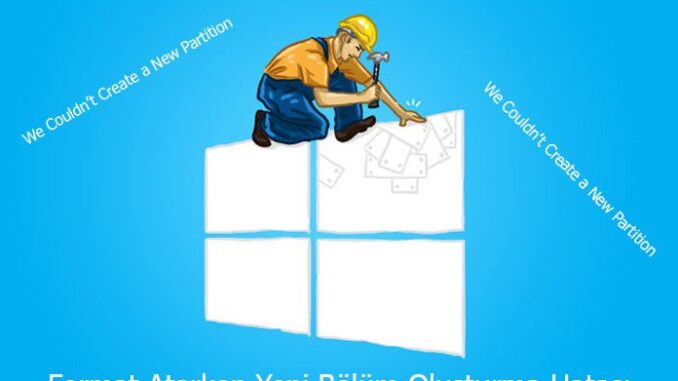
Yeni bir bölüm oluşturamadık veya mevcut bir bölümü bulamadıkWindows 10'u bir PC'ye yüklemek çok basittir. Tek yapmanız gereken Windows 10'u indirmek, önyüklenebilir bir USB sürücü oluşturmak ve sihirbazı takip etmektir. Kurulum işlemi devam ederken Windows 10 sizden bir bölüm seçmenizi isteyecektir. Genellikle listeden istediğiniz bölümü veya diski seçerseniz işin geri kalanını Windows yapar. Ancak bazen Windows size “Yeni bir bölüm oluşturamadık veya mevcut bir bölümü bulamadık” şeklinde bir hata mesajı gösterebilir. Bu yazımızda Format Atarken “Yeni Bölüm Oluşturamadık” ve “Yeni Bölüm Oluşturuyoruz” hatası alan arkadaşlara yardımcı olmaya çalışacağız.
Yeni bir bölüm oluşturamadık veya mevcut bir bölümü bulamadık
Yeni bir bölüm oluşturamadık hatasımükemmel çalışan SSD'lerde ve HDD'lerde bile çeşitli nedenlerle ortaya çıkabilir. Bu durumda aşağıdaki adımları takip ederek hatayı gidermeyi deneyebilir ve Windows 10 kurulumuna devam edebilirsiniz.
1. Ek Sabit Disk Sürücülerini Çıkarın
Günümüzde Windows kurulumu için SSD, veri depolama için ise normal HDD kullanımı oldukça yaygındır. Birden fazla sabit sürücü kullanırken yapılacak ilk ve en önemli şey, Windows'u yüklediğiniz birincil sabit sürücü dışındaki tüm sabit sürücülerin bağlantısını kesmektir. Diğer sabit sürücülerinizin bağlantısını kestikten sonra, Windows'u yeniden yüklemeyi deneyin ve yükleme işlemine devam edip edemeyeceğinize bakın.
2. Tüm USB Sürücülerini ve Bellek Kartlarını Çıkarın
Gerçek Windows 10 önyüklenebilir USB sürücüsünün dışında, sisteminize bağlı başka USB sürücüleriniz ve hafıza kartlarınız varsa, nadir durumlarda Windows bu sürücüleri normal sabit sürücülerle karıştırabilir. Bu ek USB sürücülerini veya hafıza kartlarını çıkarın ve Windows'u yeniden yüklemeyi deneyin.
3. USB 2.0 Sürücüsünü Kullanın
Windows'u yüklemek için bir USB 3.0 önyüklenebilir sürücü kullanıyorsanız, Windows'un bu özel hatayı vermesinin bir nedeni de bu olabilir. Bunu çözmek için bir USB 2.0 sürücüsü kullanmayı deneyebilirsiniz.
Bölüm 4 Etkinleştir
Yukarıdaki yöntemler işinize yaramazsa Windows 10 yüklemeye çalıştığınız bölüm etkin olmayabilir. Bölümü etkinleştirmek için komut istemine erişmeniz gerekir. Erişim sağlamak için ilk Windows kurulum ekranına dönün ve “Bilgisayarınızı onarın” bağlantısını tıklayın. Daha sonra “Sorun Giderme”ye ve ardından “Komut İstemi”ne tıklayın.
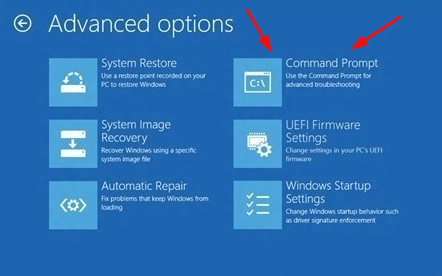
Yukarıdaki eylem komut istemini açacaktır. Daha sonra Diskpart yazın ve Enter'a basın. Diskpart yardımcı programını kullanarak bölümü aktif hale getirebilirsiniz. Sisteminizdeki tüm diskleri listelemek için aşağıdaki komutu kullanın. Diski listele Tüm diskleri listeledikten sonra Windows'u yüklemek istediğiniz diski bulun. Daha sonra diski seçmek için aşağıdaki komutu yazın. Disk seç Seçilen diski temizlemek için; Diski birincil yapmak için Temizle komutunu çalıştırın. birincil bölüm oluştur Bölümü etkinleştirin; Etkinleştirdikten sonra şunu yazın: NTFS dosya sisteminde format fs=ntfs quick to format komutunu çalıştırarak diski belirleyebilirsiniz; atama Son olarak, diskpart yardımcı programını ve komut istemini kapatmak için çıkış komutunu iki kez çalıştırın. Komut istemini kapattıktan sonra makinenizi yeniden başlatın ve Windows'u yeniden yüklemeyi deneyin.
Bonus: USB'den Önyükleme Yapanlar İçin Bulunan Çözüm
USB'den önyükleme yapıp Windows 10'u Rufus veya farklı bir programla yüklemeye çalışıyorsanız. Hata bundan kaynaklanıyor. Çözüm şudur; Yeni bir Windows'u biçimlendirmek veya yüklemek istiyorsanız bunu yapın. DVD'den yap. Bu sorunu ancak bu şekilde çözebilirsiniz. DVD bilgisayarımda yok, ne yapmalıyım? Arkadaşlar harici DVD'ler var, bunları bilgisayara kablo ile takıp, işinizi yapıp kaldırabilirsiniz. Bu çözüm de işe yaramazsa lütfen yorumlarda bilmemize izin ver. Bu yazımızda Formatlama Sırasında Yeni Bölüm Oluşturma Hatası olan Windows 10 hatasından bahsettik. Formatlama Sırasında Yeni Bölüm Oluşturma Hatası için kendi çözümleriniz varsa aşağıya yorum olarak bize bırakabilirsiniz. Not: Yeni bir bölüm oluşturamadım veya mevcut bir bölümü bulamadım ve bu çözümlere rağmen yapamadım diyorsanız Linux veya Mac OS ise
Bir yanıt bırakın
Yorum yapabilmek için oturum açmalısınız.